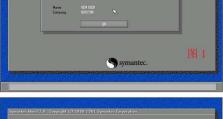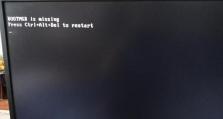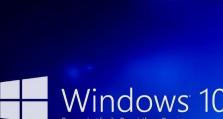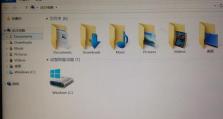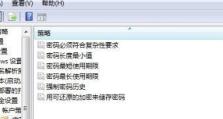联想E550安装Win7教程(详解联想E550安装Win7的具体步骤及注意事项)
联想E550是一款性能卓越的笔记本电脑,但它默认搭载的是Windows8操作系统。对于一些用户来说,他们更喜欢使用Windows7,因此本文将详细介绍如何在联想E550上安装Windows7操作系统。
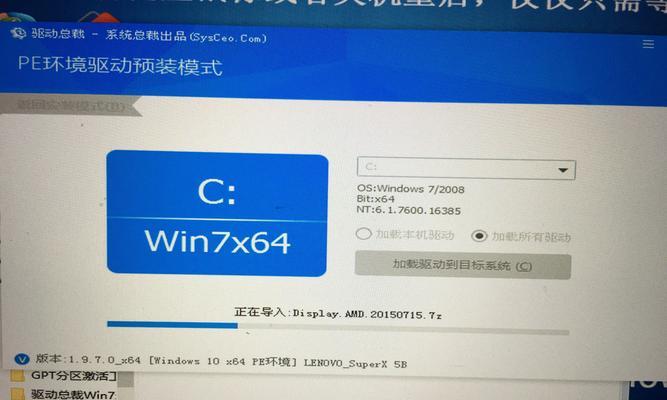
检查电脑硬件兼容性
在开始安装Windows7之前,您需要确保联想E550的硬件兼容性。确保您的笔记本电脑符合Windows7的最低系统要求,并检查所有硬件设备是否有相应的Windows7驱动程序。
备份重要文件和数据
在安装Windows7之前,我们强烈建议您备份联想E550上的所有重要文件和数据。这样做可以避免意外数据丢失,并为系统安装提供一个安全的环境。
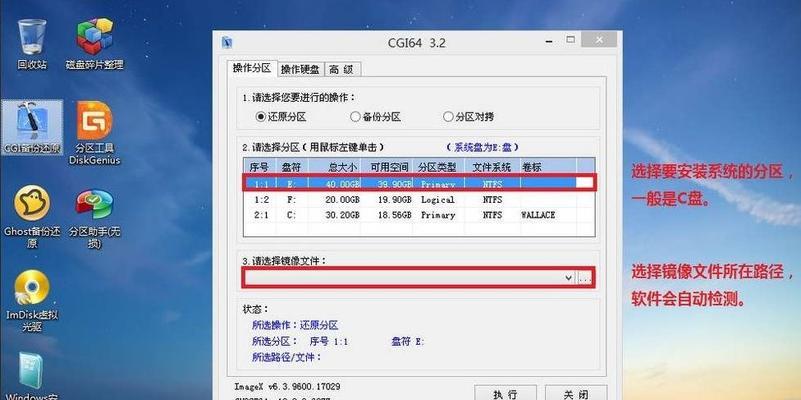
获取Windows7安装媒体
您可以从Microsoft官方网站或授权的零售商处购买到Windows7安装盘或USB安装媒体。确保您获取到的是合法的、正版的Windows7系统。
准备USB安装盘
如果您选择使用USB安装媒体,您需要一个空白的USB闪存驱动器,并按照以下步骤进行操作:
1.插入空白的USB闪存驱动器;

2.打开命令提示符(管理员权限);
3.输入“diskpart”并按回车键;
4.输入“listdisk”命令以显示所有可用的磁盘;
5.选择您的USB闪存驱动器(通常为Disk1);
6.输入“clean”命令以清除USB闪存驱动器中的所有数据;
7.创建新的主分区,格式化该分区,并设置其为活动分区;
8.使用“exit”命令退出diskpart工具。
设置电脑启动顺序
在安装Windows7之前,您需要将联想E550的启动顺序设置为从USB驱动器或DVD驱动器启动。按下电源键打开笔记本电脑,同时按下F1键进入BIOS设置。找到“启动”选项,并将USB驱动器或DVD驱动器置于首位。
开始安装Windows7
将Windows7安装媒体插想E550的USB或DVD驱动器后,重新启动电脑。按照屏幕上的指示进行操作,选择语言、时间和货币格式等选项,并点击“下一步”继续安装。
选择安装类型
在安装Windows7时,您需要选择合适的安装类型。对于联想E550来说,我们建议选择“自定义(高级)”选项,以便更好地管理磁盘分区和驱动器。
创建新的分区
根据您的需求,您可以在联想E550上创建新的分区。选择要进行安装的磁盘,然后点击“新建”按钮创建新的分区。您还可以调整分区的大小,以适应您的操作系统和文件存储需求。
安装Windows7
在选择好磁盘和分区后,点击“下一步”开始安装Windows7。系统将自动将操作系统文件复制到您的电脑上,并在完成后自动重启。
设置Windows7
在电脑重启后,根据屏幕上的指示进行Windows7的基本设置。这包括选择用户名、设置密码和网络连接等。
更新驱动程序
在成功安装Windows7后,您需要更新联想E550上的驱动程序以确保系统的稳定运行。您可以从联想官方网站下载最新的驱动程序,并按照提示进行安装。
安装常用软件
安装Windows7后,您还需要安装一些常用软件来满足您的工作和娱乐需求。这可能包括浏览器、办公软件、媒体播放器等。
恢复备份的文件和数据
在重新安装操作系统后,您可以将之前备份的文件和数据恢复到联想E550上。确保您备份的数据与系统兼容,并按照恢复步骤进行操作。
优化系统设置
为了让联想E550在Windows7下获得最佳性能,您可以对系统进行一些优化设置。例如,关闭不必要的自动启动程序、清理垃圾文件、调整电源选项等。
通过本文所述的步骤,您可以轻松地在联想E550上安装Windows7操作系统。请注意备份重要文件和数据,并确保您获取到合法的Windows7安装媒体。安装完成后,别忘记更新驱动程序和安装常用软件,以获得更好的使用体验。祝您顺利完成安装!